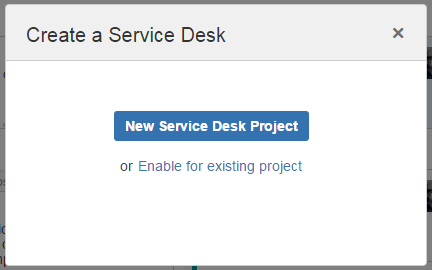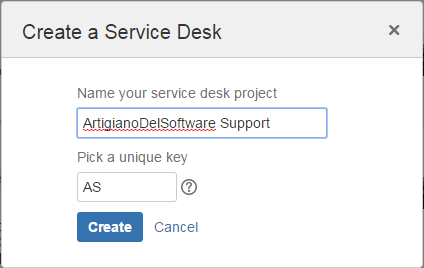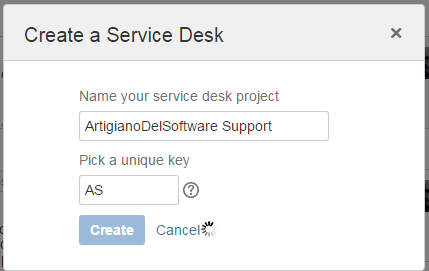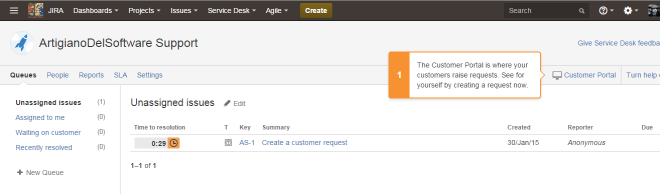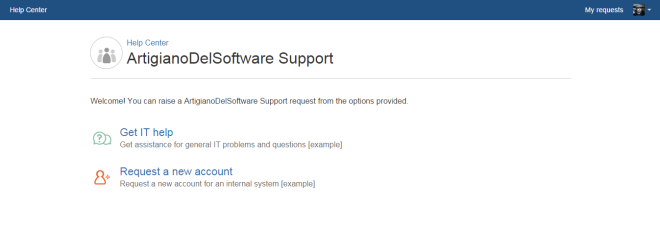Esempio di uso
Primo, di una miniserie di post, dedicati all’utilizzo di JIRA Service Desk. In questo post vedremo come installare e realizzare la prima configurazione dello strumento.
Definizioni
Forniamo un pò di definizioni, che saranno utili per comprendere i vari aspetti dello strumento.
- Agent, si tratta fondamentalmente degli utenti che recepiscono le segnalazioni e che rispondono agli utenti finali;
- Customer, si tratta dell’utente finale, che inoltra le richieste vere e proprie.
Licenze
In termini di licenze, per l’utilizzo di Jira Service Desk è necessario contare il numero di Agenti, mentre è possibile disporre di un numero illimitato di Customer. La seguente pagina fornisce tutte le indicazioni del caso.
Addon
Altro concetto fondamentale, che deve essere ben chiaro, è che si tratta di un Addon per JIRA. Occorre quindi che si disponga di JIRA per poterlo usare. NON può essere utilizzato Standalone. Dal sito della Atlassian, è possibile scaricare le versioni di JIRA con già preinstallato JIRA Service Desk, ma per tutti coloro che vogliono, possono anche installarlo in un secondo momento.
Analogo discorso per le versioni Cloud. Quando si esegue l’acquisto per la prima volta, viene richiesto quale versione di intente usare. Per coloro che già dispongono ed utilizzano JIRA, basta semplicemente andare nella gestione degli Addon, quindi procedere …. all’acquisto dell’addon stesso. :-).
Primo passo – Creazione Service Desk
Una volta installato e pronto all’uso, occorre procedere alla creazione del Service Desk vero e proprio. Questa viene eseguita attraverso il menù Service Desk –> Create a Service Desk, come mostrato in figura
Viene quindi attivata l’autocomposizione, che ci aiuta nella generazione dello stesso.
Possiamo creare il Service Desk Project da zero, oppure agganciarlo ad un progetto JIRA esistente. Infatti, fondamentalmente, il Service Desk utilizza un JIRA Project per eseguire tutte le sue operazioni, estendendone le funzionalità ed aggiungendo delle Dashboard di gestione per gli Agents.
Supponiamo di creare un nuovo progetto. Forniamo seplicemente il nome del progetto e la sua chiave, come avremmo fatto ad un qualsiasi progetto.
Al termine della elaborazione, sarà presentata la dashboard generale:
Già in questa fase, il Service Desk è utilizzabile. La generazione del progetto ha già fornito una prima configurazione che, se non si richiedono ulteriori indicazioni, è già sufficiente per poter lavorare e creare il tutto. Il Customer Portal risulta così configurato:
Permettendo di poter aggiungere le prime richieste. Ovviamente siamo sono all’inizio.
Prossimi passi
Nel prossimo post, andremo ad analizzare come costruire l’interfaccia verso gli utenti finali e vedremo una prima configurazione dello stesso.
 (0)Dislikes
(0)Dislikes (0)
(0)